Как удалить повторяющиеся фотографии на iPhone 15 (iOS 17/16/15)
Дублированные изображения всегда занимают много места, поэтому многие хотят удалить дубликаты фотографий со своих iPhone. В iOS 17 обновлена новая функция для обнаружения одних и тех же изображений, но как это сделать, если вы не являетесь пользователем iOS 17? И есть ли способ проверить все дубликаты изображений? Не беспокойтесь об этих проблемах; В этом посте вы найдете три способа узнать, используете ли вы iOS 17 или нет. Вы можете использовать некоторые приложения для их автоматического обнаружения. Вы также можете удалить дубликаты фотографий на своем iPhone, проверив, правильно ли они распределены по категориям на компьютере.
Список руководств
Часть 1. Как найти все одинаковые фотографии и удалить их с помощью AnyRec Часть 2. Используйте приложение Photo для обнаружения дубликатов фотографий и их удаления Часть 3. Установите Gemini Photos, чтобы найти дубликаты фотографий под iOS 17 Часть 4. Часто задаваемые вопросы об удалении дубликатов фотографий с iPhoneЧасть 1. Как найти все одинаковые фотографии и удалить их с помощью AnyRec
Если вы тщательно удалите дубликаты фотографий на своем iPhone 15/14/13, вы можете использовать AnyRec PhoneMover. Это программное обеспечение обнаружит все изображения и хорошо их классифицирует, чтобы легко находить дубликаты изображений. Благодаря хорошей категоризации вы сможете найти свою фотографию по разным тегам. Таким образом, вы легко сможете найти одинаковые изображения. В отличие от других приложений для обнаружения, которые пропускают некоторые дубликаты, это программное обеспечение может помочь вам найти все повторяющиеся фотографии, чтобы вы могли управлять ими. Более того, существуют ограничения по моделям и версиям iOS; все устройства могут быть распознаны в этом программном обеспечении.

Классифицируйте фотографии по людям, времени, местам и т. д., чтобы найти дубликаты.
Просмотрите фотографии перед их удалением, если они не являются повторяющимися изображениями.
Тщательно удалите дубликаты фотографий, не перемещая их в альбом корзины.
Создавайте резервные копии дубликатов фотографий, чтобы случайно не удалить их все.
100% Безопасный
Шаг 1.Запустите AnyRec PhoneMover. Подключите iPhone к компьютеру; на вашем iPhone появится всплывающее окно. Вам нужно ввести свой пароль и позволить вашему iPhone доверять этому компьютеру.

Шаг 2.Вы можете нажать кнопку «Фото» в левой строке меню. Теперь вы можете увидеть различные категории, которые классифицируют все изображения.
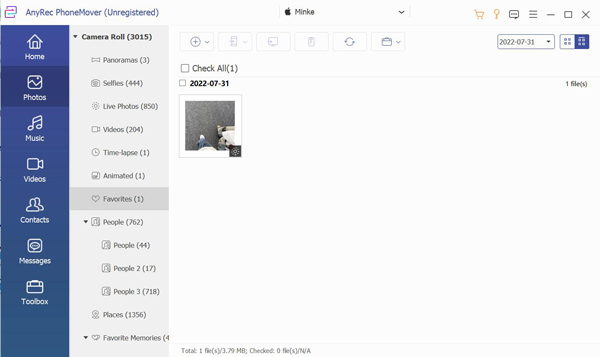
Шаг 3.Дублированное изображение будет отнесено к той же категории. Вы можете легко их найти. Вы можете нажать кнопку «Удалить», чтобы удалить дубликаты фотографий на вашем iPhone.

Шаг 4.Вы также можете нажать кнопку «Экспорт на ПК», чтобы отправить их на свой компьютер в качестве резервной копии.

Часть 2. Используйте приложение Photo для обнаружения дубликатов фотографий и их удаления
В iOS 17 появилась функция обнаружения дубликатов фотографий в приложении «Фотографии». Вы можете быстро просмотреть дубликат фотографии и управлять им на своем iPhone 15/14/13. И ведь это новая функция, которую нужно доработать. При его обнаружении вы можете получить только несколько дубликатов фотографий. Итак, если вы хотите полностью удалить дубликаты фотографий со своего iPhone, используйте AnyRec PhoneMover, а не приложение «Фотографии».
Шаг 1.Когда вы открываете приложение «Фотографии» на своем iPhone, вам следует нажать «Альбомы» внизу.
Шаг 2.Прокрутите экран вниз, пока не увидите раздел «Утилиты». И вы можете видеть, что в списке есть опция «Дубликаты».
Шаг 3.Затем будут перечислены дубликаты фотографий. Теперь вы можете удалить их, удалив их, нажав «Выбор». А если вы не хотите их удалять, вы можете нажать «Объединить» справа от изображений.
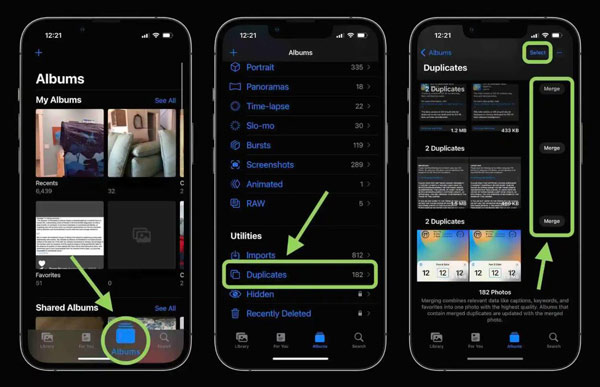
Часть 3. Установите Gemini Photos, чтобы найти дубликаты фотографий под iOS 17
Как видите, если вы не являетесь пользователем iOS 17, вы не можете удалить дубликаты фотографий на своем iPhone с помощью приложения «Фотографии». Но другое приложение под названием Gemini Photos может помочь вам обнаружить те же изображения.
Шаг 1.После того как вы дадите Gemini Photos разрешение на доступ к вашим фотографиям, вы сможете приступить к их сканированию. Когда процесс сканирования завершится, откройте папку дубликатов.
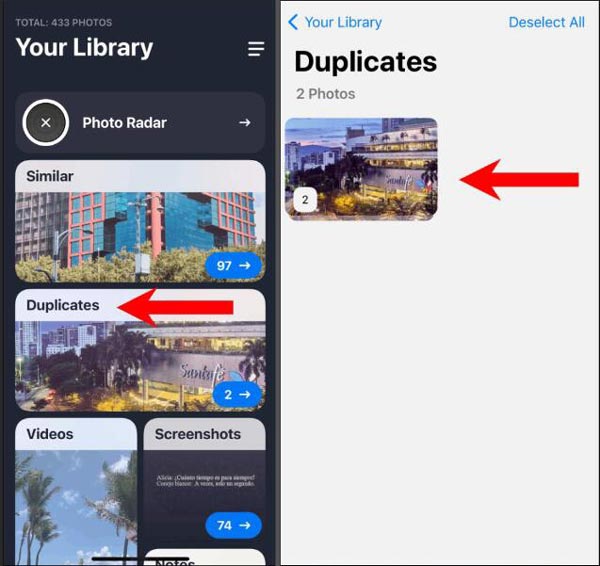
Шаг 2.Это приложение поместит все дубликаты фотографий в каждую папку. Вы можете коснуться этих папок, чтобы просмотреть детали этих изображений. Оказавшись в папке, коснитесь изображений в нижней части экрана, которые вы хотите удалить.
Шаг 3.Вы можете нажать на дубликат папки с фотографиями, чтобы удалить всю папку.
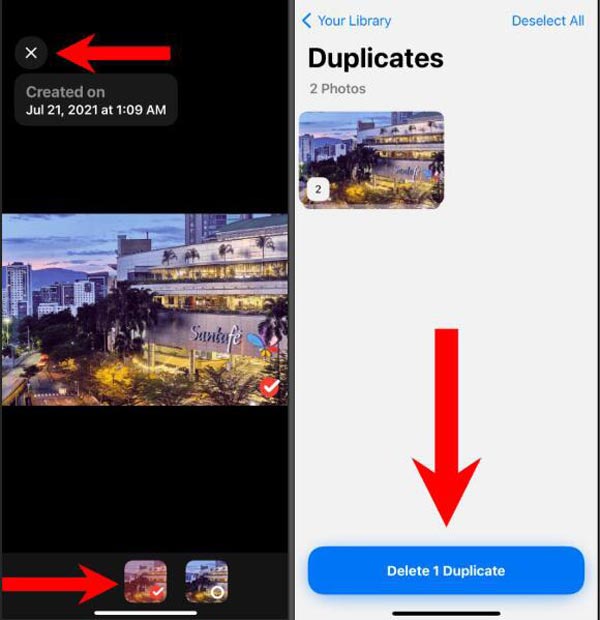
Часть 4. Часто задаваемые вопросы об удалении дубликатов фотографий с iPhone
-
Только iOS 17 поддерживает удаление дубликатов фотографий с помощью приложения «Фотографии»?
Да, это так. iOS 17 обновляет новую функцию для обнаружения дубликатов фотографий на вашем iPhone. Итак, если ваша версия iOS ниже 16, вы не сможете использовать эту функцию на своем iPhone. Но вы можете использовать AnyRec PhoneMover на компьютере или Gemini Photo для быстрого сканирования вашего телефона.
-
Почему на моем iPhone все еще остаются дубликаты фотографий после их удаления?
Эти дубликаты фотографий по умолчанию синхронизируются с iTunes или iCloud. Вам нужно отключить функцию HEIC на iPhone вручную, чтобы остановить его.
-
Могу ли я восстановить удаленные дубликаты фотографий на своем iPhone?
Да, можете, но в зависимости от того, каким образом вы его используете. Если вы используете приложение «Фото», чтобы удалить их, вы можете вернуть их. Но восстановить их на телефоне может быть невозможно, если вы воспользуетесь другими методами их удаления.
Заключение
Теперь вы должны знать, как удалить дубликаты фотографий на вашем iPhone 15/14/13. Хотя вы можете использовать приложение «Фото» или Gemini Photos для сканирования вашего iPhone, также будут некоторые изображения, например журналы, которые вы не сможете обнаружить. Итак, лучший способ — использовать AnyRec PhoneMover, чтобы проверить и удалить их с вашего телефона. Кстати, ты можешь изменить размер фотографий на iPhone чтобы освободить больше места для хранения. Это программное обеспечение поддерживает все версии iOS и модели iPhone для передачи фотографий, видео и т. д. между устройствами. Нажмите кнопку Скачать бесплатно кнопку сейчас!
100% Безопасный
